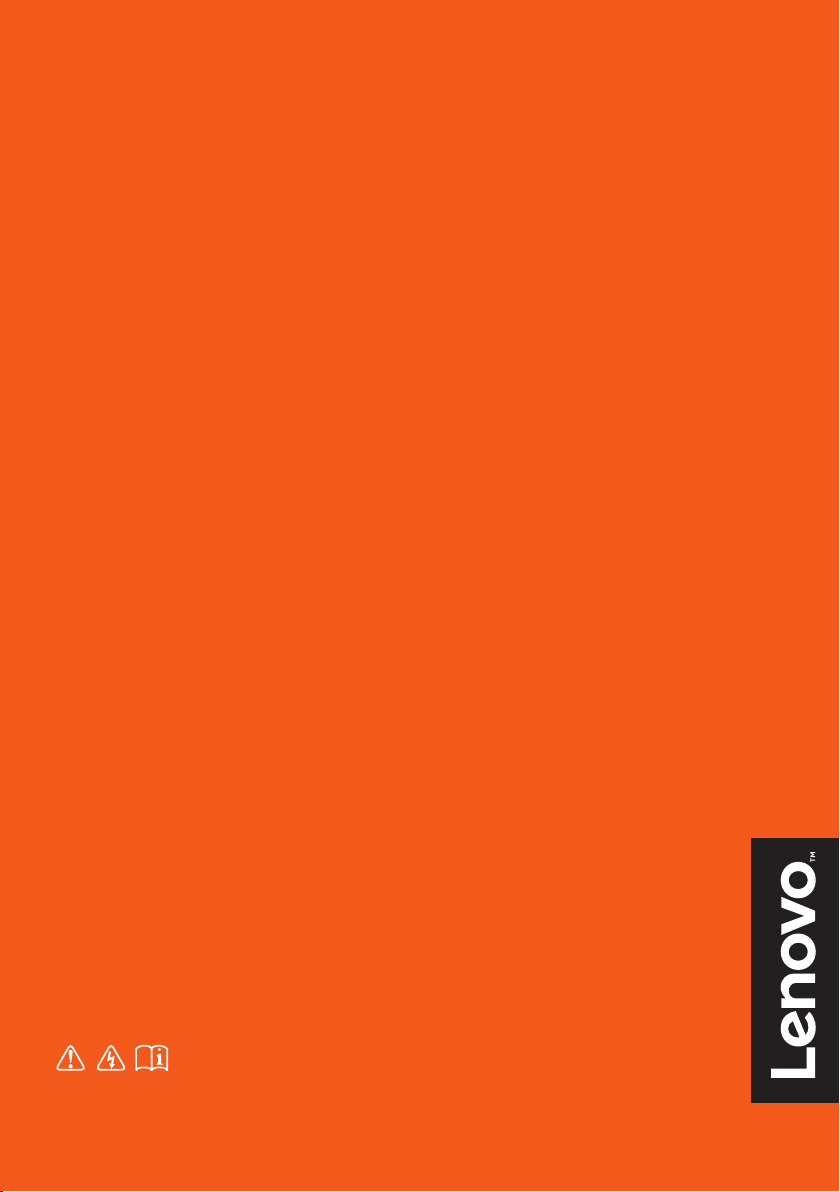
Lenovo YOGA 720
Lenovo YOGA 720-12IKB
Korisničko uputstvo
Pročitajte bezbedonosne napomene i važne
savete koji se nalaze u isporučenim uputstvima
pre korišćenja računara.
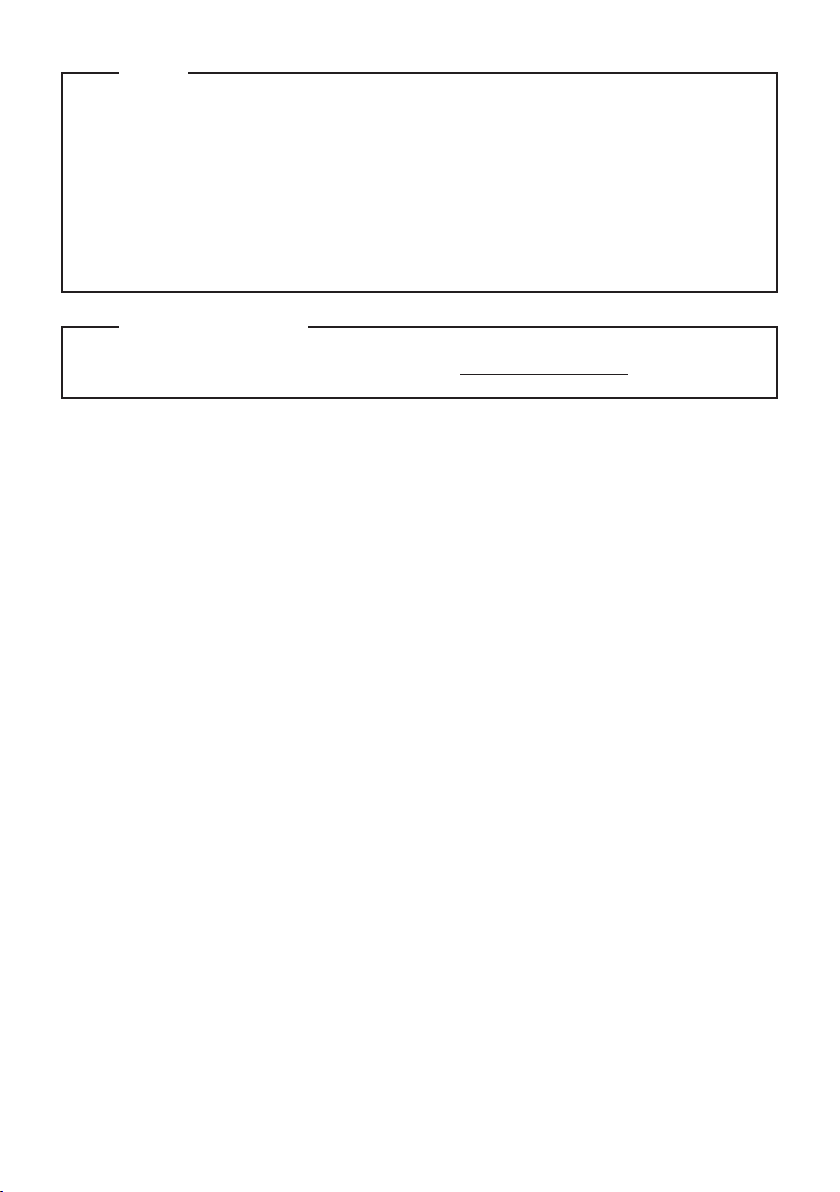
Beleške
• Pre upotrebe proizvoda, obavezno pročitajte Lenovo Vodič za bezbednost i opšte informacije.
• Neke instrukcije u ovom uputstvu mogu pretpostaviti da koristite Windows® 10. Ukoliko koristite
drugi Windows operativni sistem, neke radnje mogu da se razlikuju. Ukoliko koristite drugi
operativni sistem, neke radnje nisu primenjive za vas.
• Funkcije opisane u ovom uputstvu su zajedničke većini modela. Neke funkcije možda neće biti
dostupne na vašem računaru ili vaš računar može da obuhvata funkcije koje nisu opisane u ovom
korisničkom uputstvu.
• Ilustracije u ovom uputstvu mogu da se razlikuju od stvarnog proizvoda. Pogledajte stvarni proizvod.
Regulatorno obaveštenje
• Za više informacija, pogledajte Guides & Manuals na http://support.lenovo.com.
Prvo izdanje (Juni 2017)
© Copyright Lenovo 2017.
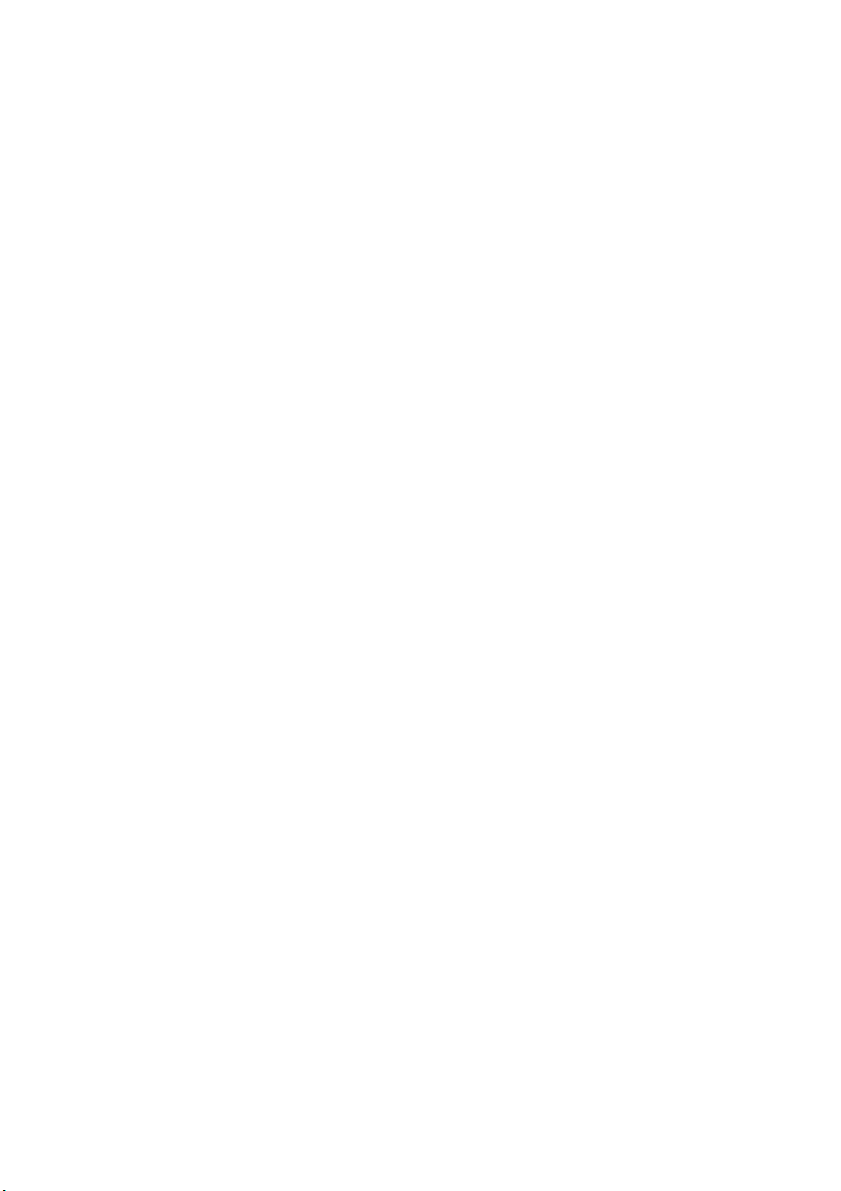
Sadržaj
Poglavlje 1. Upoznavanje sa računarom ......................................................................................... 1
Pogled odozgo
Pogled sa leve strane
Pogled sa desne strane
Zadnji prikaz
Pogled odozdo
Da biste koristili Lenovo Active Pen (na izabranim modelima)
Da biste koristili Lenovo Active Pen2 (na izabranim modelima)
Poglavlje 2. Početak korišćenja Windows 10 ............................................................................... 17
Konfigurisanje operativnog sistema po prvi put
Interfejsi operativnog sistema
Stavljanje računara u režim spavanja ili isključivanje
Upravljanje zadacima i desktopom
Povezivanje sa bežičnom mrežom
Aplikacija za Započinjanje
Rad ekrana osetljivog na dodir
Poglavlje 3. Recovery system ........................................................................................................ 26
Reset this PC (Uspostavljanje početnih vrednosti računara)
Poglavlje 4. Rešavanje problema................................................................................................... 27
Često postavljana pitanja
Rešavanje problema
Zaštitni znakovi ............................................................................................................................... 32
.................................................................................................................................................. 1
........................................................................................................................................ 9
................................................................................................................................... 10
.................................................................................................................................................. 12
................................................................................................................................................ 13
.................................................................... 14
.................................................................. 15
............................................................................................ 17
........................................................................................................................ 17
................................................................................... 19
................................................................................................................ 21
................................................................................................................. 22
............................................................................................................................ 22
...................................................................................................................... 23
......................................................................... 26
............................................................................................................................... 27
....................................................................................................................................... 29
i
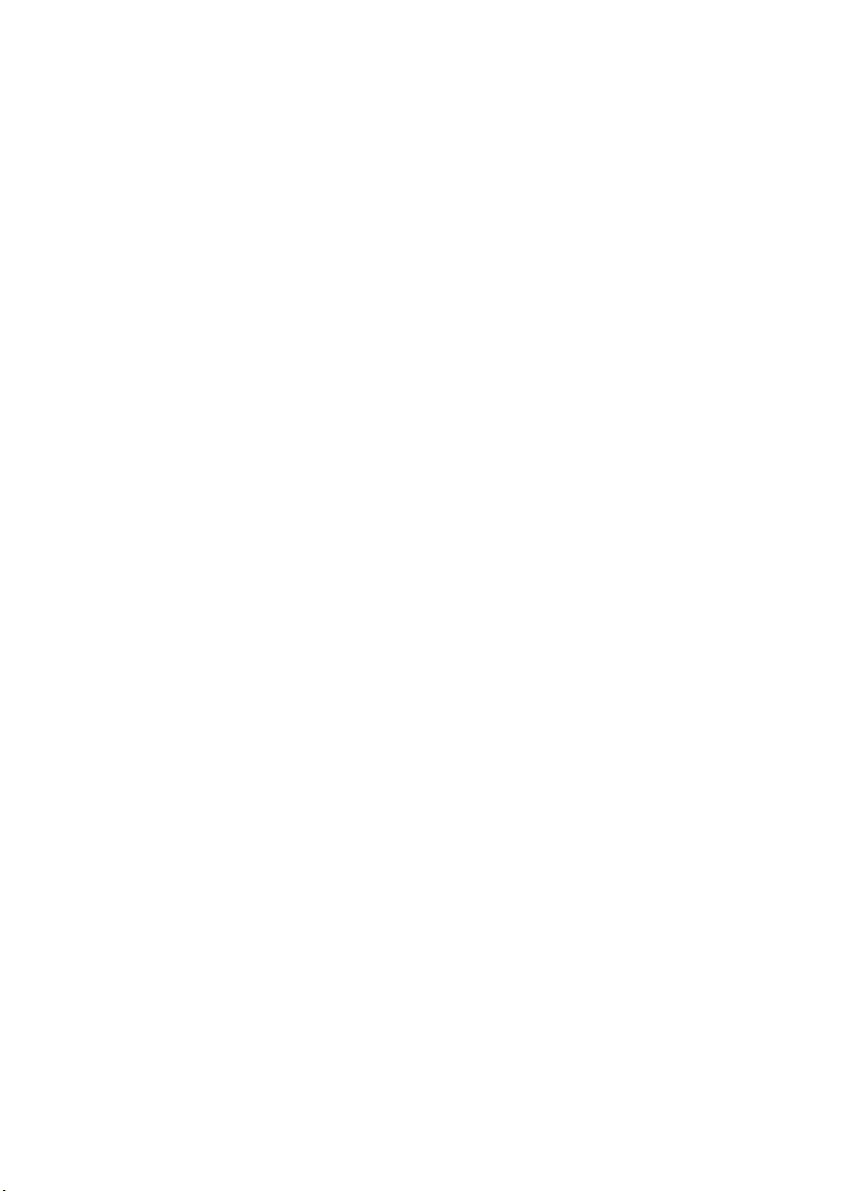
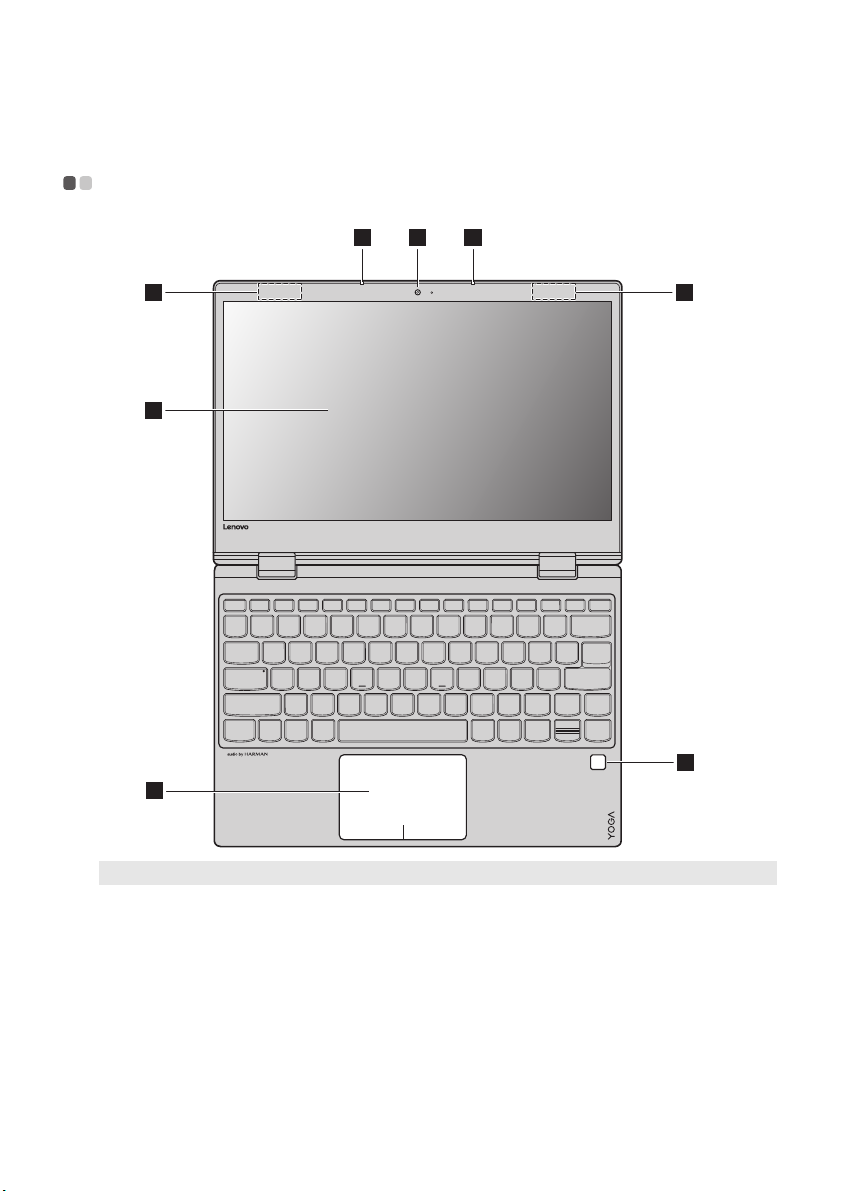
Poglavlje 1. Upoznavanje sa računarom
Pogled odozgo - - - - - - - - - - - - - - - - - - - - - - - - - - - - - - - - - - - - - - - - - - - - - - - - - - - - - - - - - - - - - - - - - - - - - - - - - - - - - - - - - - - - - - - - - - - - - - - - - - - - - - - - - - -
12 2
3 3
4
5
6
Napomena: Isprekidana područja pokazuju delove koji nisu vidljivi spolja.
Pažnja:
• Kada zatvarate tablu monitora, pazite da ne ostavite olovke ili neke druge predmete između table monitora i tastature.
Inače, tabla monitora može da se ošteti.
1
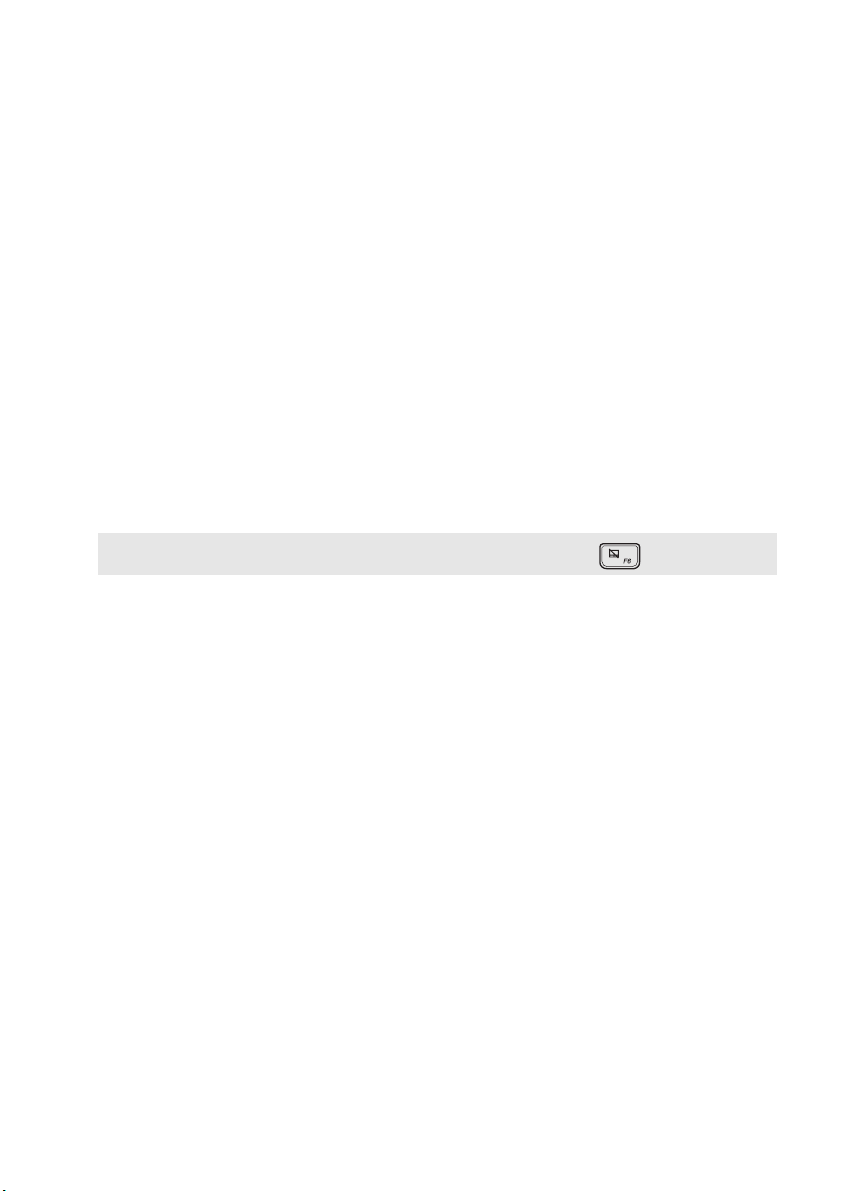
Poglavlje 1. Upoznavanje sa računarom
Integrisana kamera
a
Ugrađeni mikrofon
b
Bežična LAN antena
c
Višedodirni ekran
d
Čitač otisaka prstiju
e
Dodirna tabla
f
Napomena: Možete da omogućite/onemogućite dodirnu tablu pritiskom na taster F6 ( ).
Koristi kameru za video komunikaciju ili slikanje.
Snima zvuk koji se može koristiti za video konferencije, glasovne naracije ili
audio snimke.
Povezuje se sa bežičnim LAN adapterom za slanje i primanje signala bežičnog
radija.
LCD tabla monitora sa LED pozadinskim osvetljenjem pruža sjajan vizuelni
signal. Na ovoj tabli monitora je dostupna višedodirna funkcija.
Registruje otiske prstiju koji mogu da se koriste kao lozinke za obezbeđivanje
računara.
Funkcije dodirne table kao kod konvencionalnog miša.
Jednodelna višedodirna ClickPad tabla: Da biste pomerili pokazivač na
ekranu, povucite prstom preko table u smeru u kome želite da se pokazivač
pomeri.
Oblast klikom levim tasterom: Klik na ovu oblast odgovara funkcijama klika
na levo dugme na konvencionalnom mišu.
Oblast klikom desnim tasterom: Klik na ovu oblast odgovara funkcijama klika
na desno dugme na konvencionalnom mišu.
2
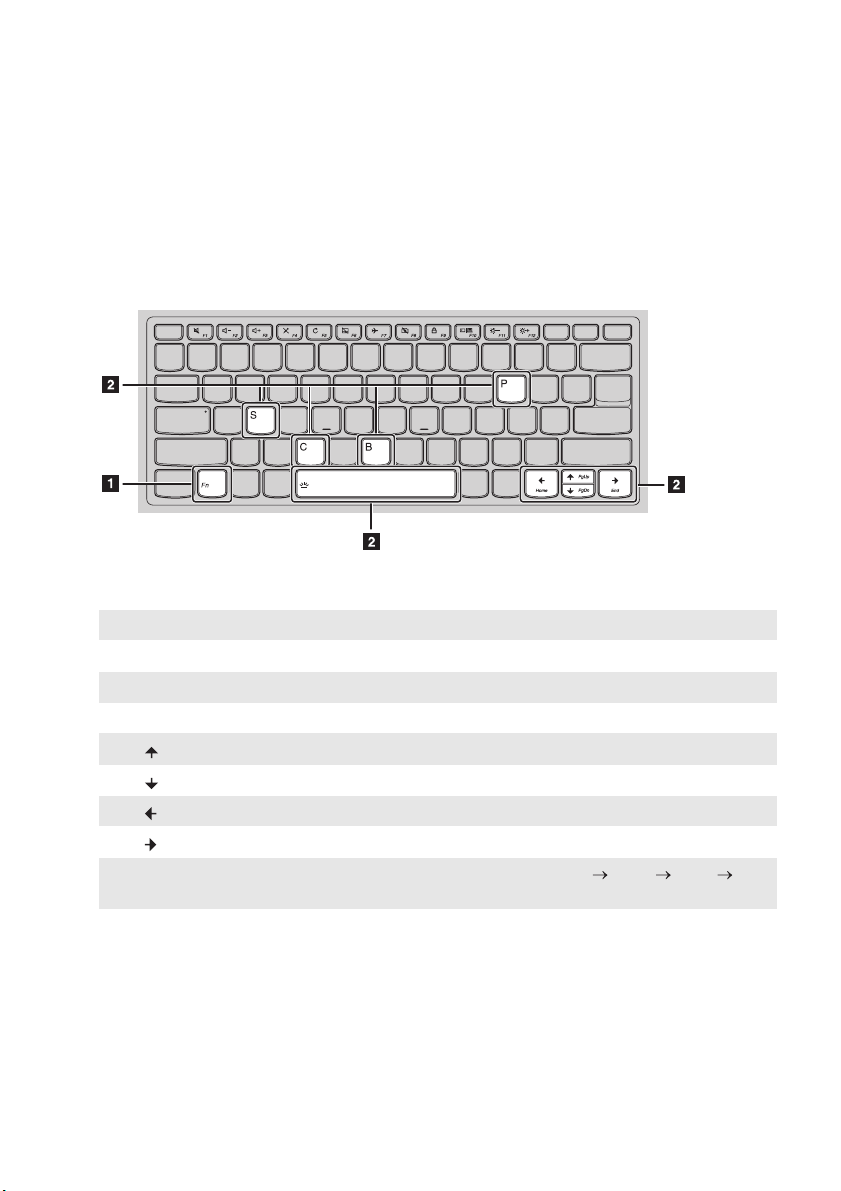
Poglavlje 1. Upoznavanje sa računarom
b
Korišćenje tastature
Kombinacije funkcijskih tastera
Korišćenjem funkcijskih tastera, možete odmah promeniti operativne funkcije. Da biste koristili ovu
funkciju, pritisnite i držite Fn ; zatim pritisnite nbki od funkcijskih tastera .
Sledi opis funkcije svakog funkcijskog tastera.
Fn + B: Aktivira funkciju prekida.
Fn + P: Aktivira funkciju pauze.
Fn + C: Omogućava/onemogućava taster scroll lock.
Fn + S: Aktivira sistemski zahtev.
Fn + : Aktivira funkciju Pgup tastera.
Fn + : Aktivira funkciju Pgdn tastera.
Fn + : Aktivira funkciju Home tastera.
Fn + : Aktivira funkciju End tastera.
Fn + Space
(na izabranim modelima):
a
Podešava svetlo u pozadini tastature (isklj. tamno svetlo
isklj.).
3
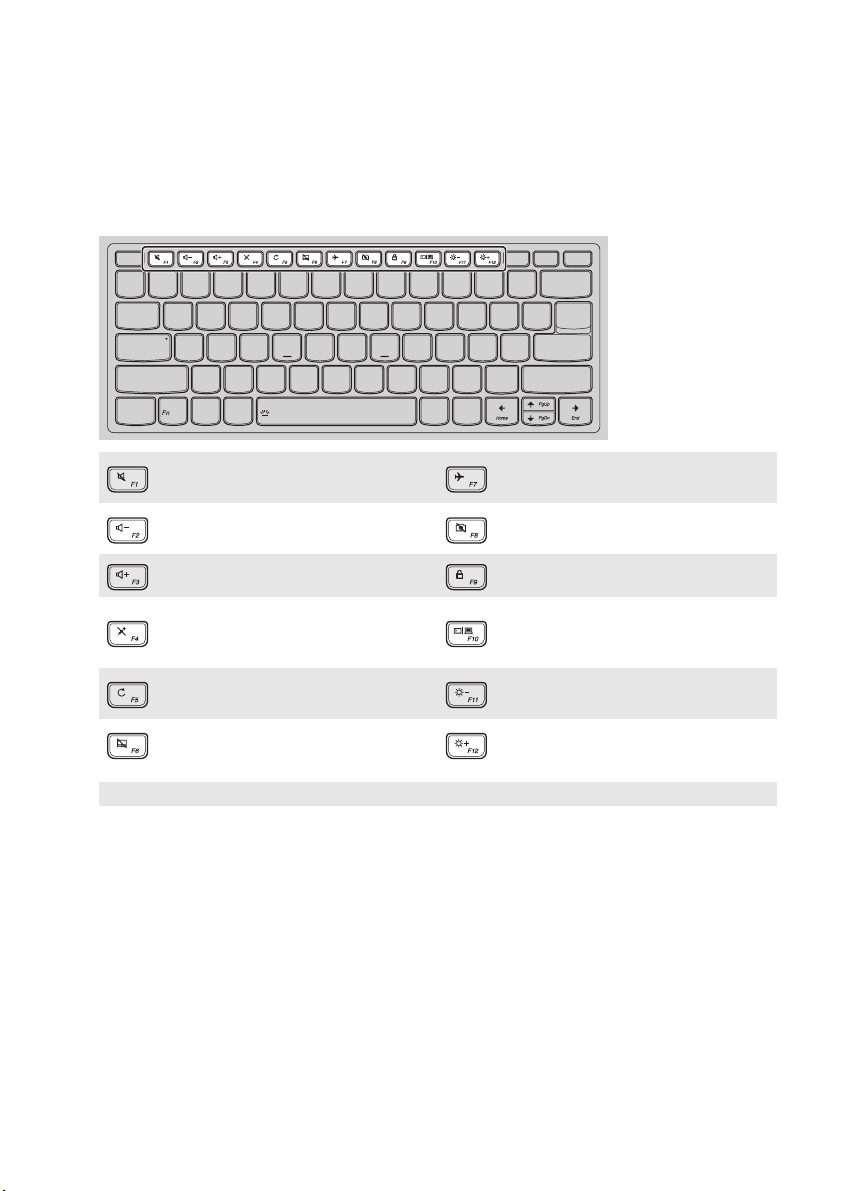
Poglavlje 1. Upoznavanje sa računarom
Interventni tasteri
Možete brzo da pristupite određenim postavkama sistema pritiskanjem odgovarajućih interventnih tastera.
: Uključuje/isključuje zvuk. :
:Smanjuje jačinu zvuka. :
: Povećava jačinu zvuka. : Zaključava ekran.
Omogućava/onemogućava
:
mikrofon.
Osvežava radnu površinu ili
:
trenutno aktivni prozor.
Omogućava/onemogućava dodirnu
:
tablu.
Napomena: Uz pomoć Lenovo Setting možete da omogućite/onemogućite funkciju interventnih tastera.
Omogućava/onemogućava režim
aviona.
Omogućava/onemogućava
integrisanu kameru.
Prebacuje prikaz na zaslonu između
:
kompjutera I vanjskog prikaznog
uređaja.
: Smanjuje osvetljenost monitora.
:Povećava osvetljenost monitora.
4
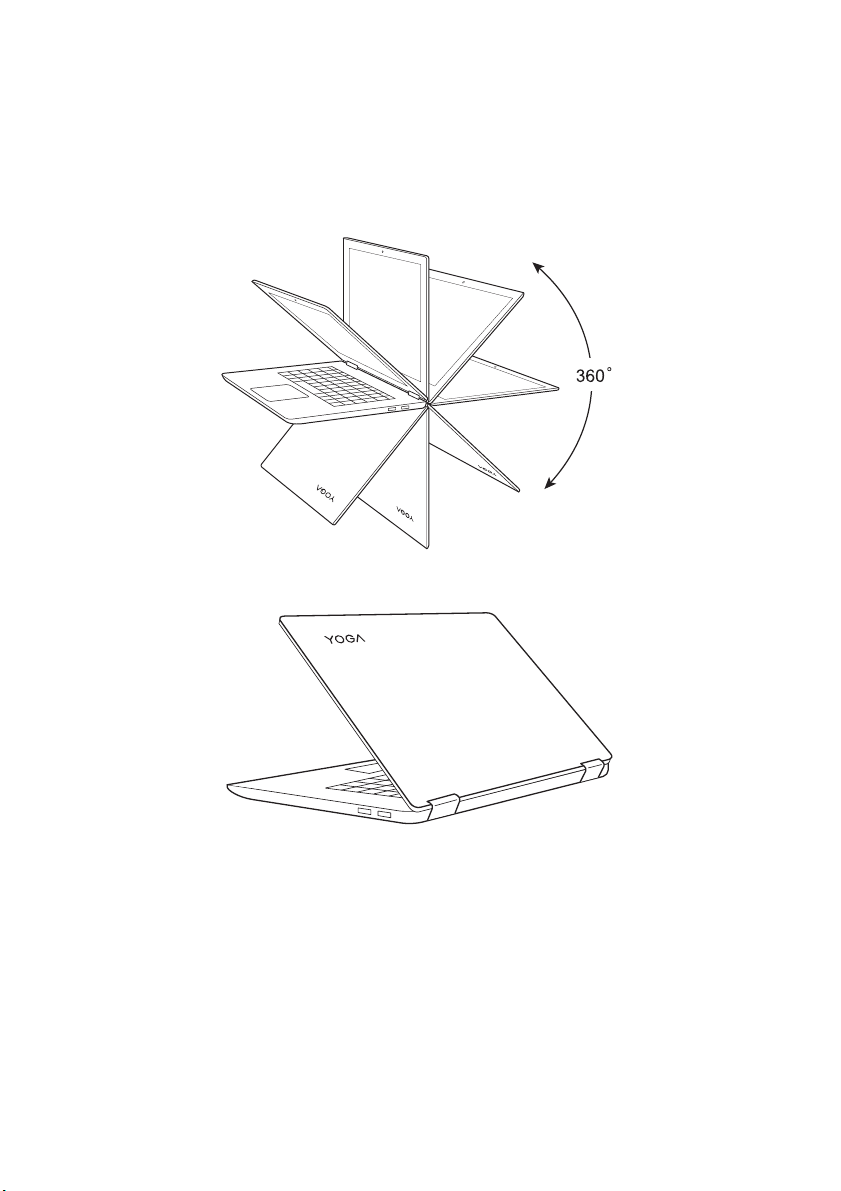
Pozicionirajte tablu monitora
Tabla monitora može da se otvori na bilo koji ugao do 360 stepeni.
Režim notebook računara
Poglavlje 1. Upoznavanje sa računarom
Pogodan za zadatke koji zahtevaju tastaturu i miša (kao što je kreiranje dokumenata, pisanje e-pošte, i
tako dalje).
5
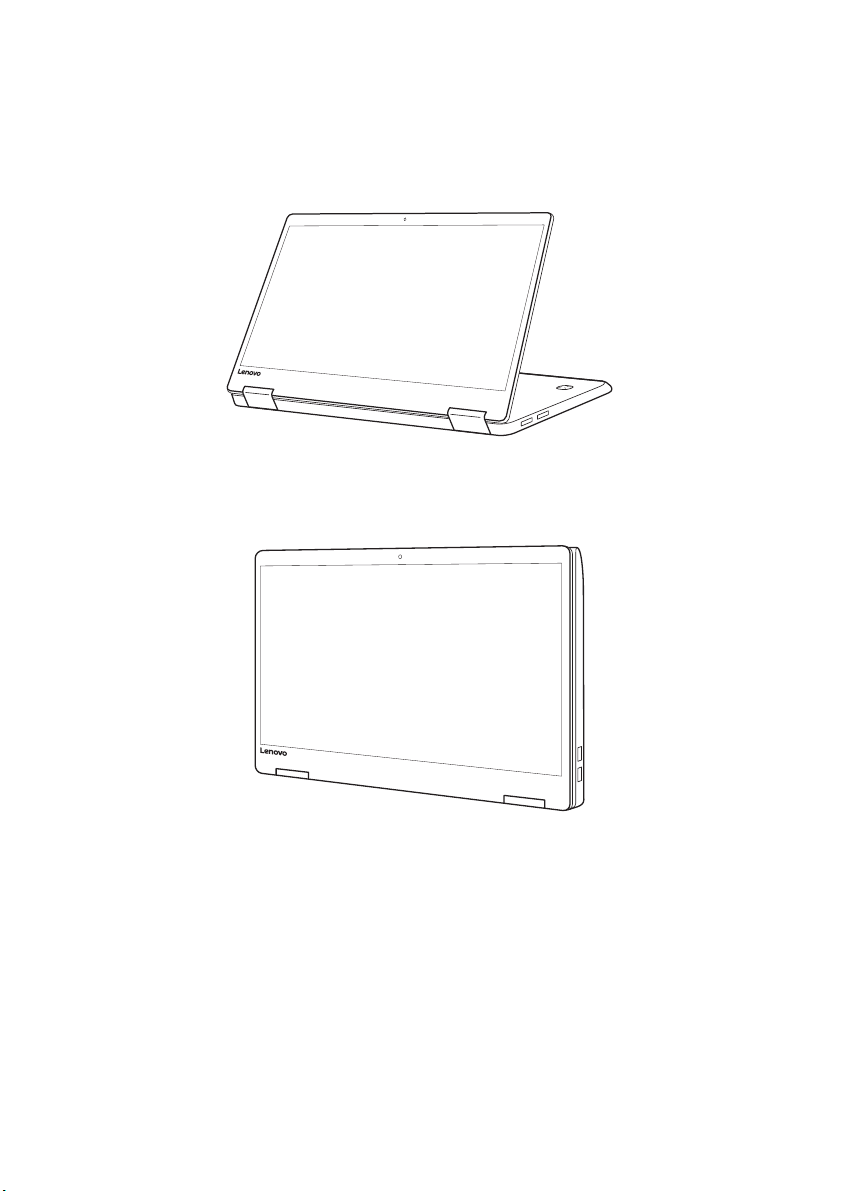
Poglavlje 1. Upoznavanje sa računarom
Režim stajanja (Pozorišni režim)
Pogodan za zadatke koji zahtevaju malo ili nimalo dodirivanja (kao što je pregledanje fotografija ili video
snimaka).
Tablet režim
Pogodan za zadatke koji zahtevaju često dodirivanje ekrana (kao što je surfovanje Vebom, igranje igara, i
tako dalje).
6
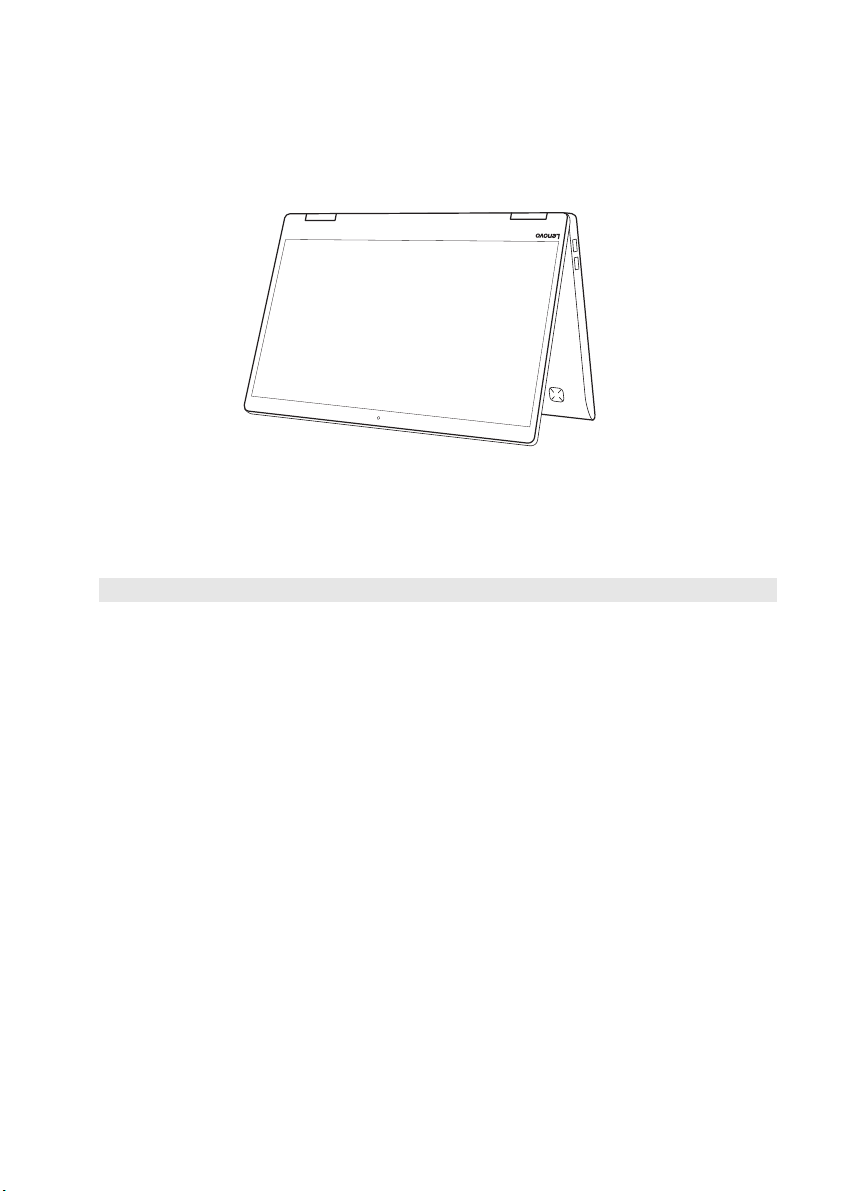
Poglavlje 1. Upoznavanje sa računarom
Režim šatora (Režim prezentacije)
Pogodan za zadatke koji zahtevaju ograničenu interakciju sa dodirnim ekranom (kao što je prikazivanje
grafikona ili PowerPoint prezentacija).
Pažnja:
• Nemojte da otvarate monitor previše snažno, inače tabla ili šarke mogu biti oštećeni.
Napomena: Tastatura i dodirna tabla se automatski zaključavaju kada se ekran otvori iznad 190 stepeni (otprilike).
7
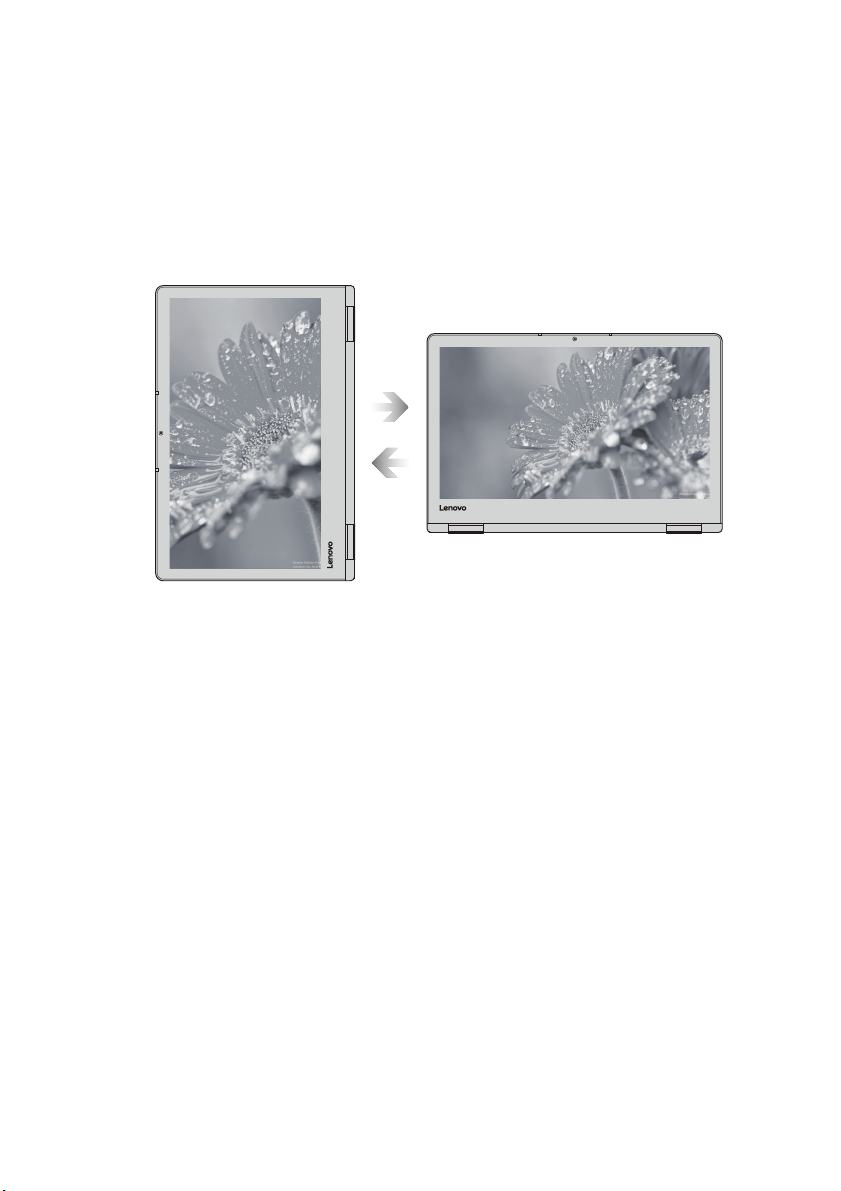
Poglavlje 1. Upoznavanje sa računarom
Položaj ekrana
Možete da rotirate tablu monitora na željeni položaj.
Orijentacija monitora se automatski menja (naizmenično između režima portreta i pejzaža) u zavisnosti od
toga kako ga držite.
Pejzaž
Portret
8
